| Главная· Трекер· Поиск· Правила· FAQ· Личные сообщения· Группы· Пользователи |
Воспроизводи
|

|
Список форумов Православный торрент-трекер » FAQ и помощь по разделу Аудио |
|
|
| Автор | Сообщение |
|---|---|
|
Academic Crack Администратор
Стаж: 17 лет Сообщений: 2082
|
Воспроизводим lossless-форматы на компьютере и прожигаем их на диск У каждого, кто однажды впервые скачал lossless-раздачу в APE или FLAC, возникал вопрос, а как же ее слушать. Непонятные файлы .ape и .flac, не воспроизводимые никаким проигрывателем, многих вводили в ступор. Но на самом деле не все так плохо. Здесь мы рассмотрим, как без труда воспроизводить lossless-раздачи на компьютере.
1. Необходимое программное обеспечение: K-Lite Codec Pack Full K-Lite Codec Pack Full содержит декодеры Monkey's Audio и FLAC, а также множество других, что позволяет безпроблемно воспроизводить раздачи на компьютере. Сразу хочу сказать, что с APE почему-то возникает больше проблем, чем с FLAC, поэтому я в последнее время делаю раздачи именно в FLAC, потому как конечному пользователю с ним легче. Скачать последнюю версию можно здесь. Внимание! Скачиваем именно версию Full. Установка предлагается с выбором параметров, но вы можете оставить все по умолчанию, если не знаете, что и как правильно можно изменить. KMPlayer Отличный бесплатный медиа-проигрыватель, который понимает целую кучу форматов, симпатичный внешне и не слишком требовательный к ресурсам. Его несомненный плюс в том, что он может открывать файлы .cue, чего не может тот же Media Player Classic, входящий в комплект K-lite Codec Pack. Кроме этого KMPlayer обладает целой кучей настроек и возможностей, и, возможно, что пользователи, никогда его не видевшие, придут в небольшой тихий ужас, но это только в первые несколько запусков. На самом деле плеер отличный, и позволяет подстроить изображение, обработку видео и аудио на лету и многое другое под ваш вкус. В принципе, это же может делать и FFDShow, используемый в Media Player Classic, однако, как я уже сказал, .cue-файл вам открыть в нем не удастся. Установка проста, однако обратите внимание на мастер установки параметров. Там ничего сверхъестественного нет, но машинки у всех разные, у кого-то помощнее, у кого-то послабее. По умолчанию он запускается с повышенным приоритетом. Если у вас при этом начинает дергаться видео или дрожать звук, поставьте нормальный. Также выберите необходимые ассоциации файлов. Неассоциированные файлы можно просто перетаскивать мышкой в окно плеера или добавить соответствующую ассоциацию. Скачать текущую версию можно отсюда. В дальнейшем последние версии ищите здесь. ImgBurn Отличный бесплатный прожигатель дисков. Маленький и шустрый, в отличие от монструозного пакета Nero. Впрочем, здесь я всего лишь предлагаю бесплатные варианы тех или иных программ, вы можете пользоваться тем, чем вы привыкли. Скачать последнюю версию можно отсюда. Русификатор находится там же, ниже на странице. Его необходимо распаковать в папку \Program Files\ImgBurn\Languages\ Также настоятельно рекомендую установить Monkey's Audio и FLAC, упомянутые мною вот в этом топике, для декодирования вручную. Итак, мы установили упомянутые программы. 2. Воспроизведение lossless-раздач • Воспроизводим потрековый рип без .cue-файла Здесь проще всего: открываем KMPlayer 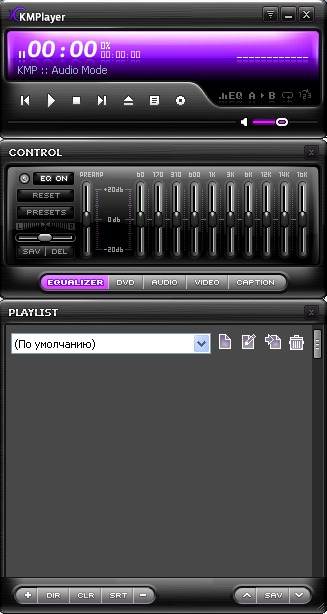  Теперь перетаскиваем .cue-файл в окно KMPlayer и наслаждаемся. Если ничего не воспроизводится и выдается ошибка, значит, вы что-то напортачили с cue-файлом, или же это напортачил раздающий - в этом случае проверяем имя результирующего файла в той же строке, где мы правили тип. В случае несоответствии имени файла с реальным, исправляем и сохраняемся. Итак, у нас началось воспроизведение. Наслаждаемся. Навигация осуществляется с помощью списка воспроизведения, который появляется при нажатии на соответствующую кнопку:  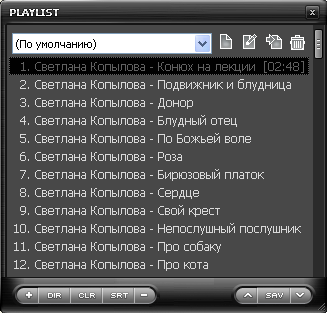 Некоторые воспроизводят lossless-форматы с помощью foobar2000 и других проигрывателей. Упомянутая мною схема действует и там, поэтому кто привык пользоваться им, не обязательно переходить на KMPlayer 3. Прожиг lossless-раздач на Audio CD Здесь я рассматриваю прожиг только с использованием программы ImgBurn. Если вы привыкли пользоваться какой-либо другой - это ваше право. Перед запуском программы и записью я рекомендую установить внешний ASPI-интерфейс, который можно скачать отсюда и скопировать в папку с программой. После этого запускам программу, и идем в меню Tools --> Settings. Здесь в настройках в появившемся окне выбираем русский язык, если программа изначально не запустилась на нем и применяем изменения: 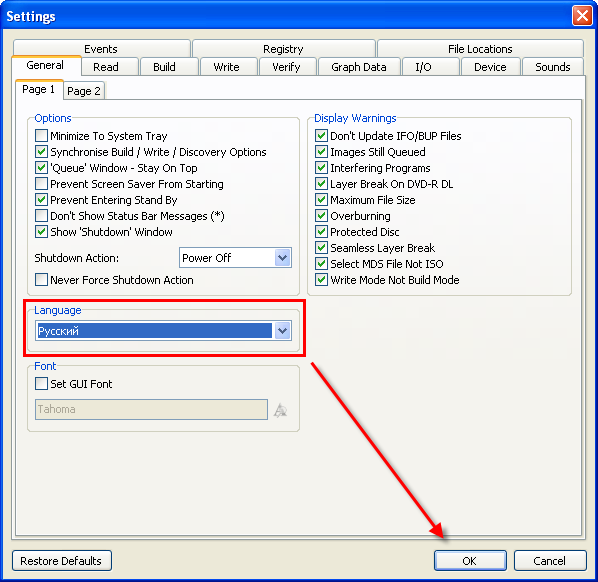 Теперь наша программа заговорила по-русски. Идем в меню Сервис --> Настройки и выбираем вкладку "Ввод/вывод". Там выбираем внешний интерфейс ASPI, как на рисунке, а также корректируем размер буфера. По умолчанию стоит весьма малое значение, что при теперешних объемах оперативной памяти уже как-то слишком мало. Я выставил для себя 200 МБ. Вы можете выставить для себя еще больше, хотя можете и меньше. Подберите оптимальный вариант для себя, однако, меньше 100 МБ я ставить не рекомендую. 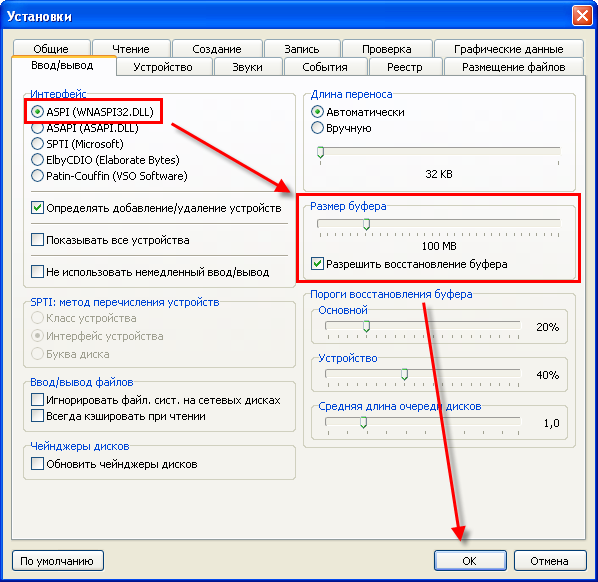 • Запись потрекового рипа с .cue-файлом или рипа Image +.cue. Запускаем ImgBurn и выбираем "Записать образ на диск" 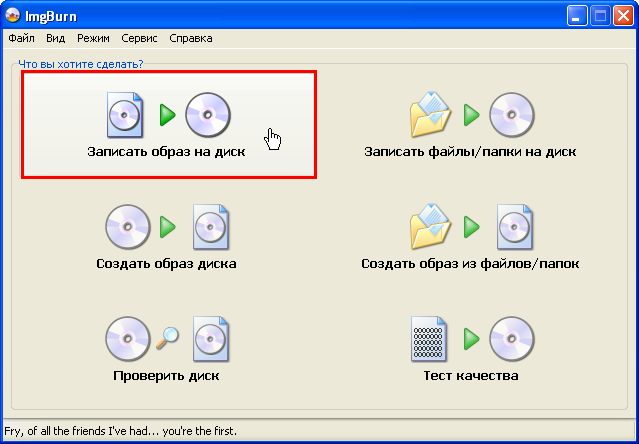 Далее выбираем .cue-файл.  Теперь вставляем чистый диск и нажимаем кнопку прожига. • Запись потрекового образа без .cue-файла Если у нас нет .cue-файла, то создаем его сами и прожигаем на диск. Для этого в ImgBurn в режиме записи нажимаем кнопку создания .cue-файла. 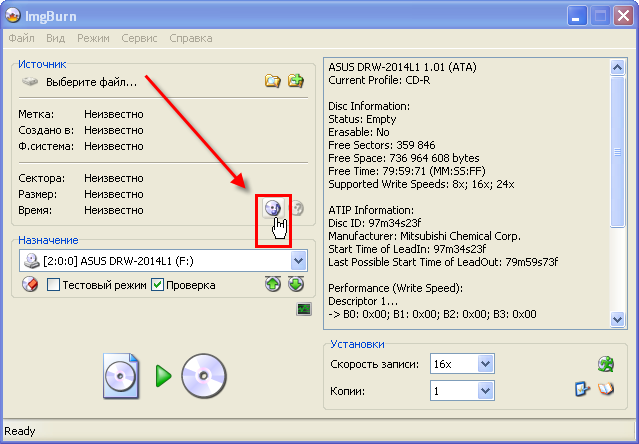 Далее перетаскиваем наши файлы в открывшееся окно и настраиваем опции: устанавливаем нужный порядок, устанавливаем паузу между треками, настраиваем опции CD-Text. Если мы планируем запись сразу, то отмеченную галку внизу не снимаем. По окончании нажимаем ОК, и сохраняем .cue-файл. 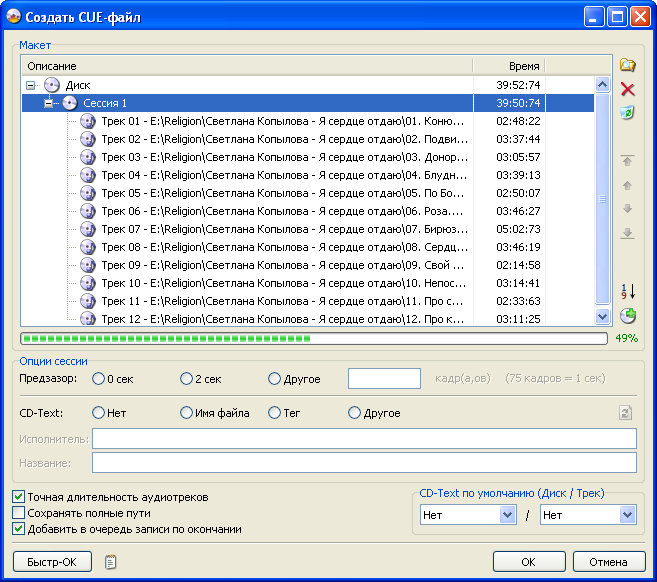 Теперь можно его безболезненно записывать на болванку. 4. Декодирование аудио вручную Запускаем Monkey's Audio. Выбираем в меню Mode --> Decompression, а затем идем в Tools --> Options, и на второй вкладке смотрим: 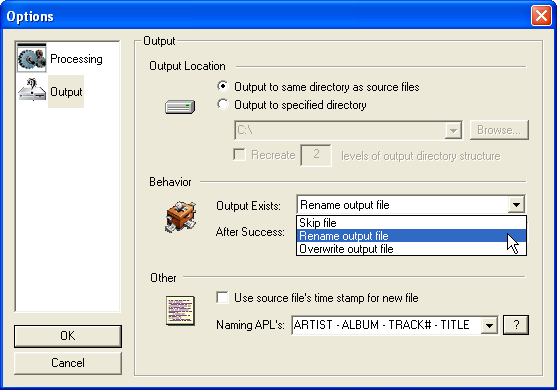 Теперь перетаскиваем нужные файлы в окно и нажимаем Decompress. Ждем завершения результата. Аналогично все осуществляется в FLAC. Запускаем FLAC Frontend, перетаскиваем нужные файлы, при необходимости ставим или удаляем галку "Delete Input Files", и нажимаем Decode. Ждем завершения процесса. По умолчанию декодированные файлы появляются в той же папке, что и исходные. Последний раз редактировалось: Academic Crack (2010-01-24 02:32), всего редактировалось 8 раз(а) |
|
Academic Crack Администратор
Стаж: 17 лет Сообщений: 2082
|
paulvv писал(а): А в линуксе как? |
|
р.б. Дмитрий
|
Вот это замороч

Скажите мне пожайлуста чем flac от mp3 отличается? Или Вы все на супер - пупер хай-энд системах слушаете, что небольшое отличие в качестве - заметно? |
|
Academic Crack Администратор
Стаж: 17 лет Сообщений: 2082
|
FLAC - это формат Сжатия без потерь. Скачивая FLAC, Вы получаете точную копию оригинала 1 в 1. MP3 - формат сжатия с потерями качества. То есть, скачав mp3, Вы получите приблизительную копию оригинала, которая будет тем ближе к оригиналу, чем выше битрейт и тем дальше от него, чем битрейт ниже. В некоторых вещах на хорошей аппаратуре даже в mp3 320 Kbps слышны огрехи сжатия. Хотя, конечно, если на компьютере стоят колоночки за 300-500 рублей или в mp3-плеере стандартные наушники из комплекта поставки, то разница между FLAC и mp3 будет незаметна. Сделайе как-нибудь эксперимент - возьмите Audio-CD и пережмите его в mp3. Запишите mp3 на болванку. Вставьте обе болванки (Audio CD и mp3) в чейнджер музыкального центра и послушайте сначала оригинальный трек, а затем тот же, но сжатый или наоборот. В зависимости от того, какой будет исходный материал, огрехи все же будет слышно. Audio CD содержит частоты до 22 кГц, а в mp3 даже при битрейте 320 Kbps частоты режутся где-то на 20-20,6 кГц. Да, возможно, ухо такие частоты и не слышит, но то, что они воспринимаются организмом - это доказывать не нужно
 _________________    |
|
stepan-frunz
Стаж: 16 лет Сообщений: 2563
|
интерестная тема.спасибо
|
|
сервп62 Стаж: 16 лет Сообщений: 303
|
Уважаемый Academic Crack, премного благодарен за консультацию, "телодвижения" не смущают, а есть какая-то разница с точки зрения надежности и достоверности записи у двух этих вариантов
|
|
Academic Crack Администратор
Стаж: 17 лет Сообщений: 2082
|
Разницы в достоверности никакой, поскольку что декодировать FLAC-формат заранее, что сделать это при записи в режиме реального времени, значения не имеет, данные будут все равно полностью идентичны сделанному рипу с диска, а непосредственно качество рипа можно оценить по log-файлу EAC. Ну а в плане надежности - здесь действует общий принцип, используемый при записи всех видов оптических дисков: хотите получить более долговечную копию - пишите на более низких скоростях (чем ниже, тем лучше) и не забывайте задействовать верификацию записанного (плохие болванки, увы, хоть и редко, но попадаются). На низких скоростях лучше писать еще и потому, что аудио-диски в отличие от дисков с данными, не несут в себе никакой служебной информации, которая могла бы позволить восстановить потерянный нечитающийся сектор. Да и даже современные и новенькие приводы, как бы не рекламировались их возможности записи на высоких скоростях, пишут на них из рук вон плохо в плане аккуратности записи. Журнал ComputerBild время от времени осуществляет тестирование приводов. Поэтому аудио-диск, записанный на предельно высокой скорости, может читаться с ошибками уже после первых месяцев использования - неаккуратность записи + постепенное разрушение слоя с записью под воздействием света, влажности и т.д. При аккуратной же записи на низкой скорости, бережном хранении диска мы получаем довольно долговечную копию, которая спокойно может прослужить нам несколько лет. А чтобы не потерять исходник, можно поступить следующим образом: поместить исходные файлы flac и .cue в RAR-архив и добавить туда информацию для восстановления, после чего просто скинуть на архивную DVD-болванку вместе с другими данными. Когда записанный аудио-диск придет в негодность, Вы всегда можете достать исходник из архива и перезаписать, а информация для восстановления спасет в том случае, если какие-то сектора архивного DVD на тот момент перестанут читаться.
_________________    |
|
Sergio Z
|
Скачайте на сайте програму XviD4PSP 5.036 PRO - всеформатный высококачественный видеоконвертер (в разделе програмное обеспечение), перекодируйте аудио файл lossless формата в любой другой (например mp3), и спокойно делайте Audio CD.
|
|
Academic Crack Администратор
Стаж: 17 лет Сообщений: 2082
|
Sergio Z писал(а): Скачайте на сайте програму XviD4PSP 5.036 PRO - всеформатный высококачественный видеоконвертер (в разделе програмное обеспечение), перекодируйте аудио файл lossless формата в любой другой (например mp3), и спокойно делайте Audio CD. _________________    |
|
remesk Стаж: 16 лет Сообщений: 58
|
Academic Crack Блалагодарен вам за подробное и доступное объяснение, разобрался во всём, в чём была нужда. Осталось понять вот ещё этот момент:
Academic Crack писал(а): поместить исходные файлы flac и .cue в RAR-архив и добавить туда информацию для восстановления |
|
Academic Crack Администратор
Стаж: 17 лет Сообщений: 2082
|
remesk писал(а): Что это за информация для восстановления? Объясните пожалуйста.   Цитата Формат архивов RAR поддерживает специальный тип избыточной информации, называемой информацией для восстановления. Если в архиве содержится эта информация, то его можно восстановить даже в случае физического повреждения данных (например, из-за сбоя гибкого диска) или их потерь вследствие любых других причин. Архивы формата ZIP не могут содержать информацию для восстановления. Чтобы добавить информацию для восстановления из командной строки, можно воспользоваться ключом -RR[N] вместе с любой командой, или командой RR[N] для защиты уже существующего архива. Например: WinRAR a -rr newarc *.txt WinRAR d -rr4 newarc dummy.txt WinRAR rr oldarc Чтобы добавить информацию для восстановления, в режиме оболочки WinRAR вы можете включить параметр "Добавить информацию для восстановления" в диалоге ввода имени архива и его параметров. Ещё один способ — включить соответствующий параметр в профиле архивации по умолчанию. В этом случае информация для восстановления будет добавляться в архив после любого изменения архива. Информация для восстановления может содержать до 524 288 секторов для восстановления. Если повреждённые данные составляют непрерывный участок, то с помощью каждого сектора для восстановления можно восстановить 512 байт повреждённой информации. Это значение может снизиться в случае многократного повреждения. Количество секторов допускается задавать явно командой RR[ N] или ключом -RR[N] (N = 1, 2 .. 524288). Если этот параметр не указан, то размер выбирается автоматически в зависимости от объёма файла и составляет около 1% от общего объёма архива, что обычно позволяет восстановить последовательно повреждённые данные длиной до 0,6% от общего объёма архива. Размер информации для восстановления можно также указывать в процентах относительно размера архива. В режиме командной строки для этого просто добавьте знак процента ("%") после числового параметра. Например: WinRAR rr3% arcname В режиме оболочки эти параметры можно установить с помощью команды "Защитить архив" или указав размер информации для восстановления на вкладке "Дополнительно" диалога "Имя и параметры архива". Информация для восстановления увеличивает размер архива. Примерный размер информации для восстановления можно определить по формуле: <размер архива>/256 + <количество секторов восстановления>*512 байт Для восстановления повреждённого архива, защищённого с помощью информации для восстановления, в оболочке WinRAR служит команда "Восстановить". В командной строке используется команда R . Восстановленный архив получает имя fixed.arcname.rar, где 'arcname' - имя исходного (повреждённого) архива. Если повреждённый архив не защищён информацией для восстановления или если его невозможно полностью восстановить из-за крупного повреждения, то происходит вторая стадия процесса восстановления, в ходе которой реконструируется только структура архива. Файлы с неверной контрольной суммой (CRC) после этой операции восстановить не удастся, однако становится возможным восстановить неповреждённые файлы, которые ранее были недоступны из-за нарушения структуры архива. Этот метод работает только с обычными, но не с непрерывными архивами. По окончании второго этапа реконструированному архиву присваивается имя rebuilt.arcname.rar, где 'arcname' - имя исходного архива. _________________    |
|
remesk Стаж: 16 лет Сообщений: 58
|
Academic Crack писал(а): тем болье вероятности восстановления информации с носителя со значительными повреждениями |
|
Academic Crack Администратор
Стаж: 17 лет Сообщений: 2082
|
Нет, автоматом ничего не произойдет. Если архив поврежден, архиватор просто выдаст ошибку CRC, и все. При этом те файлы, которые оказались повреждены внутри архива, не распакуются. Восстановление архива было описано в цитате из справки WinRAR выше - вот эта часть:
Цитата: Для восстановления повреждённого архива, защищённого с помощью информации для восстановления, в оболочке WinRAR служит команда "Восстановить". В командной строке используется команда R . Восстановленный архив получает имя fixed.arcname.rar, где 'arcname' - имя исходного (повреждённого) архива. Если повреждённый архив не защищён информацией для восстановления или если его невозможно полностью восстановить из-за крупного повреждения, то происходит вторая стадия процесса восстановления, в ходе которой реконструируется только структура архива. Файлы с неверной контрольной суммой (CRC) после этой операции восстановить не удастся, однако становится возможным восстановить неповреждённые файлы, которые ранее были недоступны из-за нарушения структуры архива. Этот метод работает только с обычными, но не с непрерывными архивами. По окончании второго этапа реконструированному архиву присваивается имя rebuilt.arcname.rar, где 'arcname' - имя исходного архива. _________________    |
|
ave-78 Стаж: 16 лет Сообщений: 35 Откуда: Н.Новгород
|
Для линукс - ape:
mac CDImage.ape CDImage.wav -d (преобразуем ape в wav) cue2toc -o CDImage.toc CDImage.cue (преобразуем cue в toc) wodim --devices (узнаем имя устройства dvdrom) cdrdao write --device /dev/sr0 CDImage.toc (записываем) Для линукс - mp3: Переходим в директорию с mp3 файлами, затем: find . -name "*.mp3" -exec mpg123 --cdr {}.cdr {} \; (преобразуем mp3 в cdr) wodim --devices cdrecord -v speed=4 dev=/dev/scd0 -pad -audio *.cdr (записываем) |
|
ave-78 Стаж: 16 лет Сообщений: 35 Откуда: Н.Новгород
|
Еще интересные команды в линкусе при работе со звуком:
shntool split -f Alexander\ Pankov\ -\ Akkordeon.cue Alexander\ Pankov\ -\ Akkordeon.flac -o flac -t '%p-%t' (разбиение flac образ на треки...справедливо и для аpe... выполняется в директории с файлами) find -iname '*.mp3' -print0 | xargs -0 mid3iconv -eCP1251 --remove-v1 (преобразование тегов из сp1251(windows) в utf-8...тогда музыку можно нормально слушать на mp3 плейере и телефоне...выполняется в директории с файлами) |
|
Страница 1 из 3 |

|
Список форумов Православный торрент-трекер » FAQ и помощь по разделу Аудио |
Текущее время: 28-Дек 00:32
Часовой пояс: GMT + 4
Вы не можете начинать темы
Вы не можете отвечать на сообщения Вы не можете редактировать свои сообщения Вы не можете удалять свои сообщения Вы не можете голосовать в опросах Вы не можете прикреплять файлы к сообщениям Вы не можете скачивать файлы |
